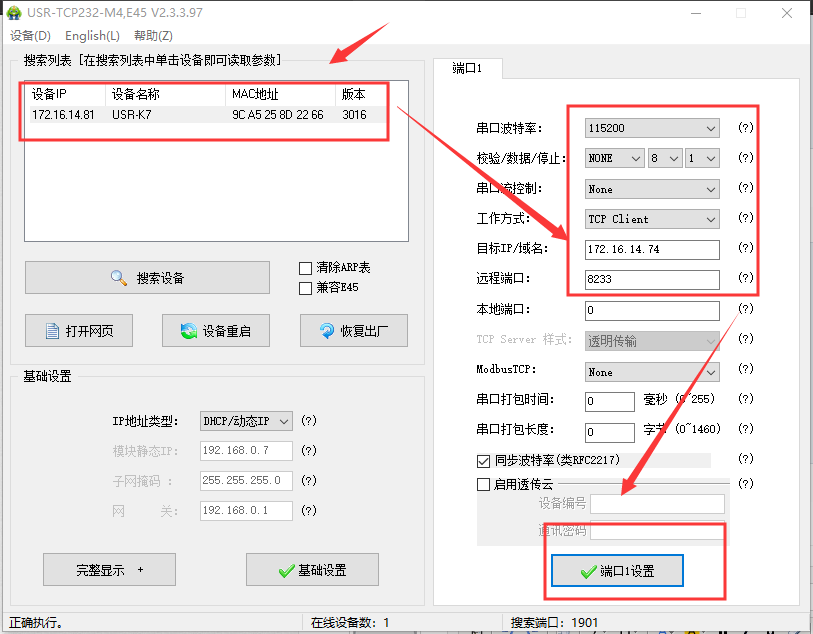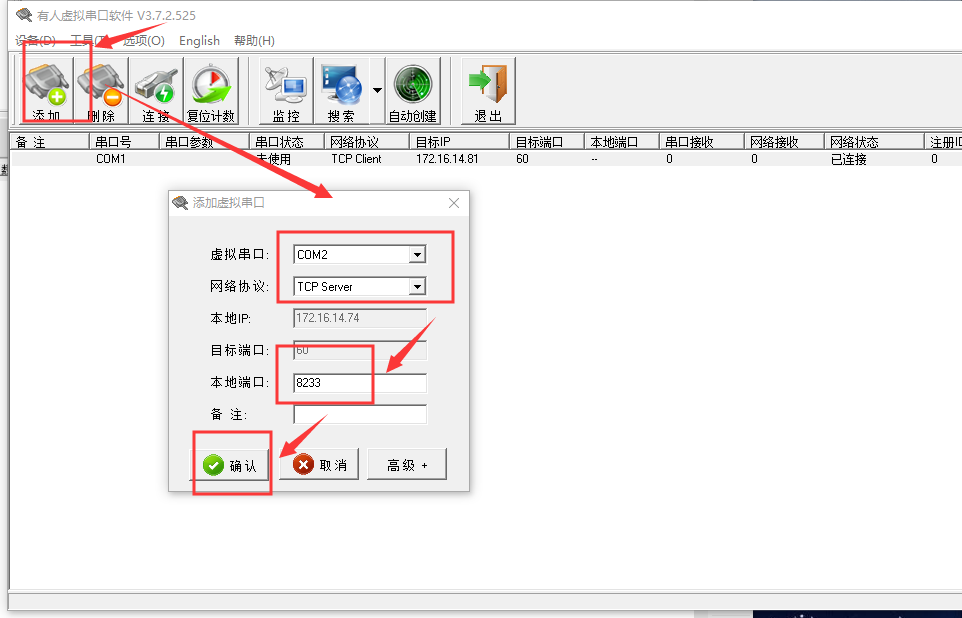USR-K7 局域网内与虚拟串口一对一通信
2020-04-03

测试前资料下载:
虚拟串口软件 http://www.usr.cn/Download/31.html
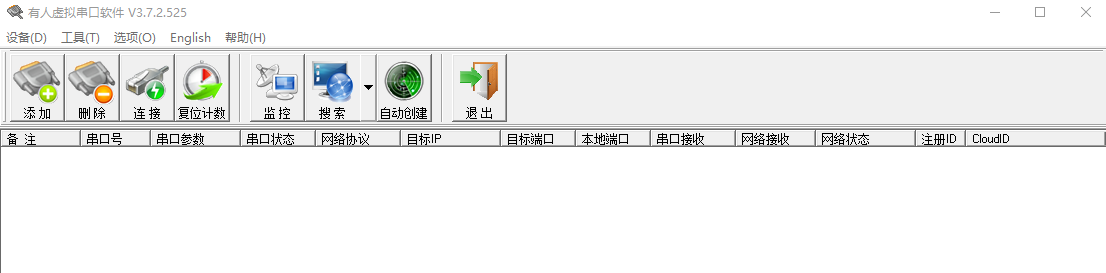
M4系列设置软件:http://www.usr.cn/Download/230.html
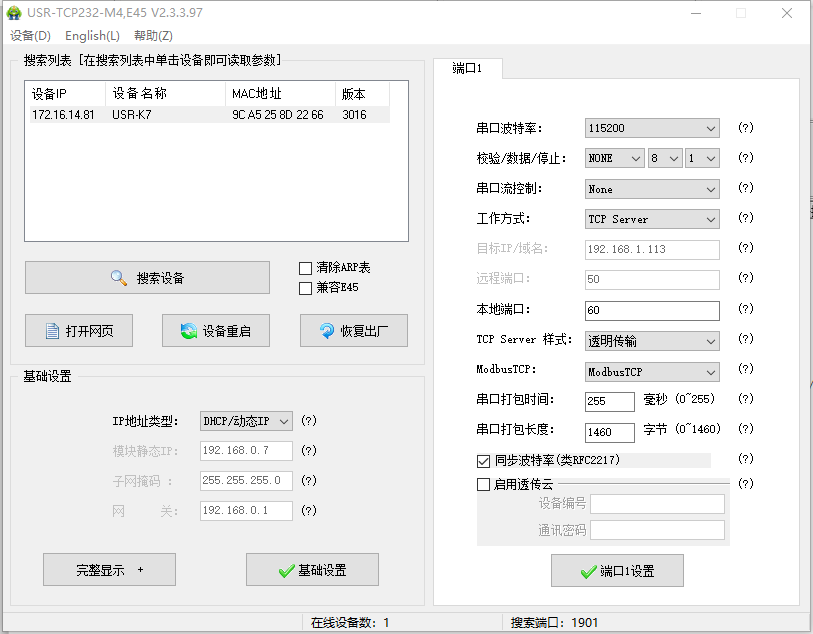
网络助手、串口助手二合一软件 http://www.usr.cn/Download/27.html
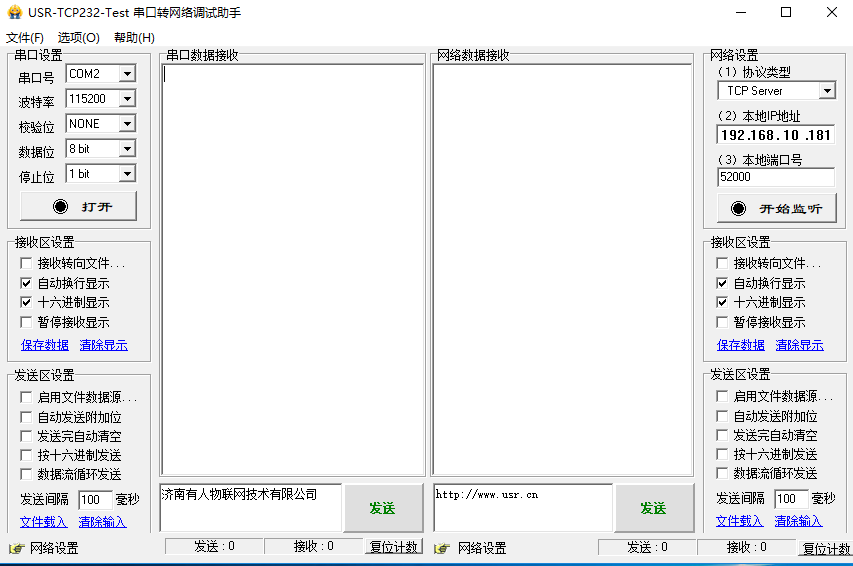
测试
1. 硬件连接
DHCP:

2. 电脑配置
按路径:控制面板——网络和Internet——网络和共享中心找到“windows防火墙”和“更改适配器设置”选项,关闭防火墙并禁用与本次测试无关的网卡,并关闭电脑杀毒软件。

3.设置查看K7的参数(做服务端时候的设置)
点击“搜索设备”,当搜索列表中出现K7的设备后,单击搜索到的设备,设置配置信息并保存(动态IP)
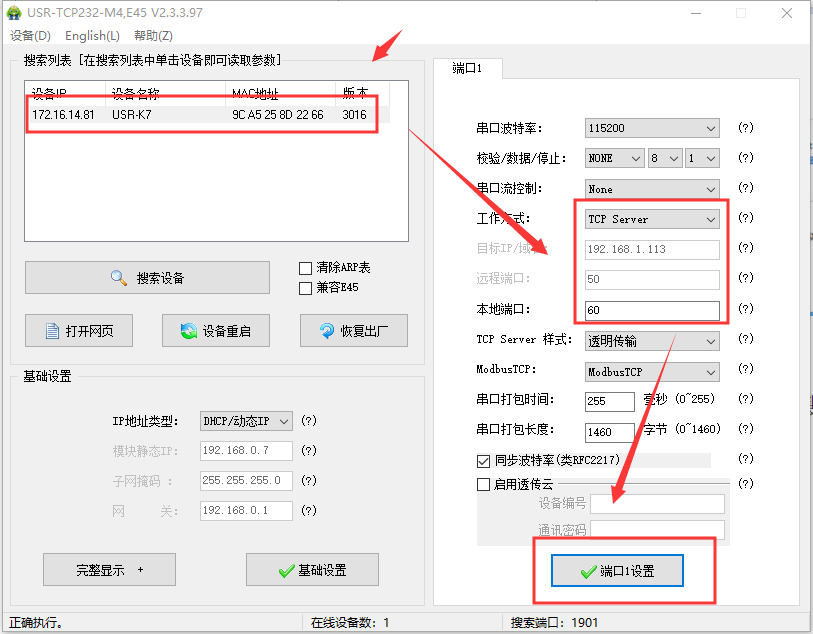
4.查看串口号
在设备管理器中查看端口信息,确定K7串口使用的串口号,如下图所示电脑端口号为COM9
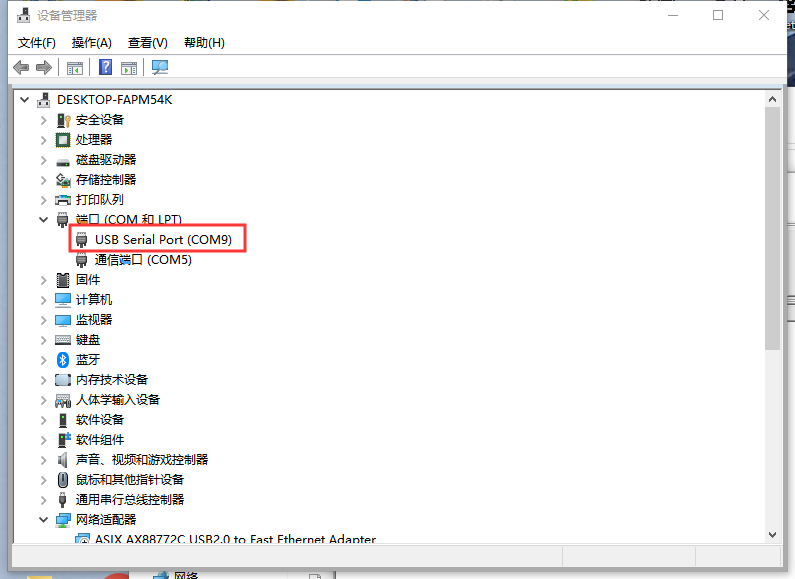
5.创建虚拟串口(手动添加)
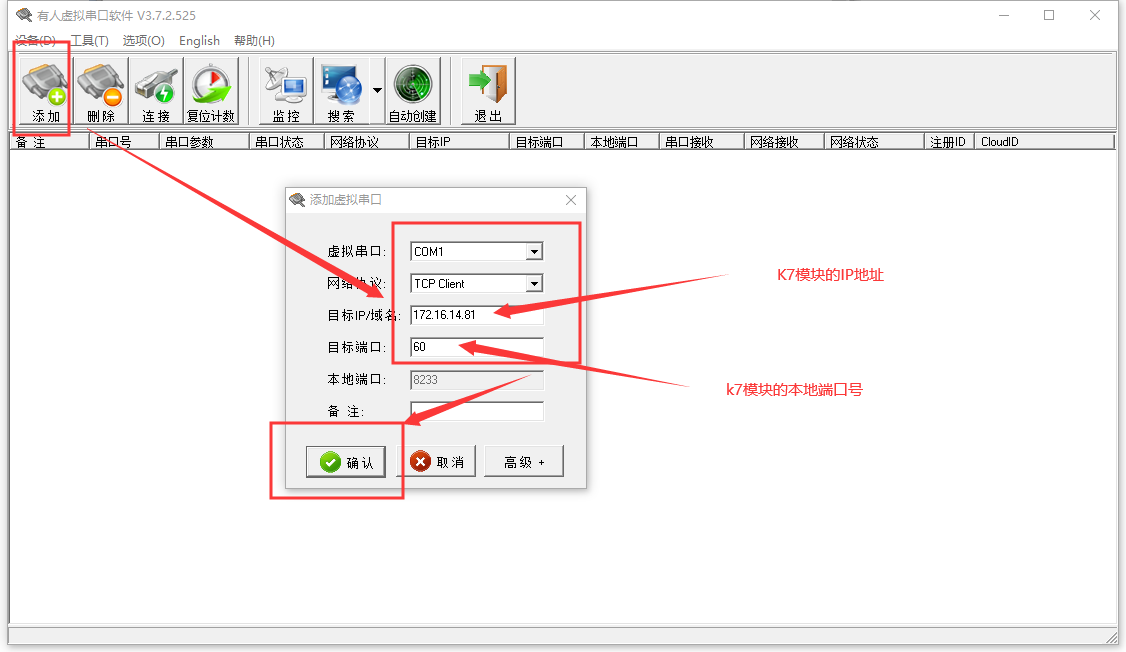
6.通讯测试
同时打开两个串口转网络助手软件。一个选择虚拟串口,一个选择COM9,即可进行收发测试
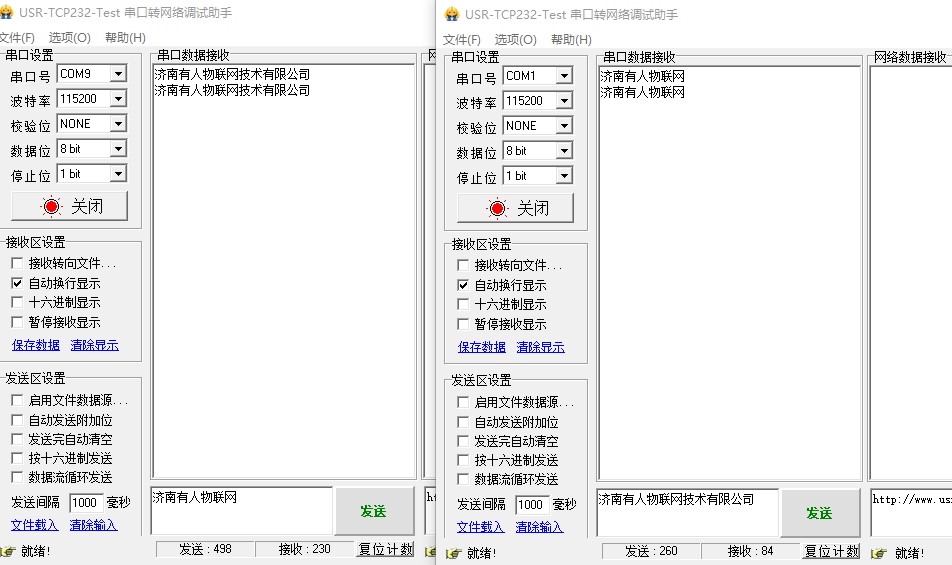
以下是当K7做客户端时候的设置: